怎么把视频做成gif动图,视频制作GIF动图全攻略
想象你刚看完一部超搞笑的电影,或者一段让人捧腹的短视频,心里痒痒的,想把这个精彩瞬间分享给朋友们,却又觉得文字描述太苍白。这时候,一个动感的GIF动图就能瞬间抓住眼球,让欢乐加倍!但你可能还在纳闷,怎么把视频做成GIF动图呢?别急,今天就来手把手教你几招,保证你轻松上手,成为GIF制作小达人!
一、为什么选择GIF动图?
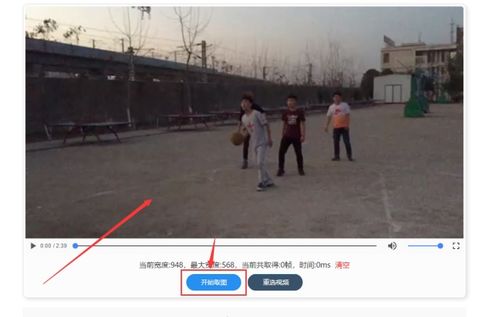
GIF动图,顾名思义,就是可以动的图片。它轻量、生动、易于传播,已经成为人们表达情感、分享趣事的热门选择。无论是搞笑的表情包,还是精彩的瞬间,GIF都能让信息传递更加生动有趣。而且,制作GIF动图并不复杂,只需要几个简单的步骤,你就能创作出属于自己的独特动图。
二、工具大揭秘:如何把视频做成GIF动图?

1. 迅捷视频转换器:全能小助手

迅捷视频转换器是一款功能强大的视频处理软件,不仅支持多种视频格式的转换,还具备视频剪辑、视频转GIF等高级功能。它的界面简洁,操作便捷,非常适合初学者使用。
操作步骤:
1. 打开迅捷视频转换器,点击首页中的“视频转GIF”选项。
2. 上传你想要转换的视频文件。支持MP4、MOV、AVI等多种常见视频格式。
3. 点击“参数设置”,进入编辑界面。在这里,你可以选择截取视频的片段,设置GIF的时长、帧率、分辨率等参数。建议适当调高帧率,让动图更加流畅。
4. 设置好参数后,点击“全部转换”,生成的GIF动图就会自动保存到你设置好的输出文件夹里。
2. LICEcap:小巧轻便的GIF录制软件
LICEcap是一款专注于屏幕录制生成GIF图的软件,界面简单干净,操作起来十分便捷。它支持自定义录制区域的大小和位置,你可以根据需要选择要录制的屏幕部分。
操作步骤:
1. 打开LICEcap软件,拖动窗口的边框,调整到你想要录制的屏幕区域大小。
2. 调整好区域后,点击窗口中的“Record”按钮开始录制。
3. 录制完成后,点击“Save”按钮,选择保存路径和文件名,点击“OK”即可。
3. 迅捷视频网页版:无需安装的在线工具
迅捷视频网页版是一款免费的在线视频转GIF工具,无需安装任何软件即可使用。它支持多种视频格式和GIF尺寸选择,操作简单易用,非常适合快速制作GIF动图。
操作步骤:
1. 访问迅捷视频网页版网站(https://www.xunjieshipin.com/),首页下滑找到在线工具,选择“视频转GIF”。
2. 将视频文件上传至网站。支持MP4、MOV、AVI等多种视频格式。
3. 在网页中设置GIF的截取时间,然后点击“开始制作”即可快速生成GIF动图。
4. 生成完毕后,点击下载按钮保存GIF文件。
4. GIF Maker手机APP:随时随地制作GIF
GIF Maker是一款功能强大的手机APP,支持视频转GIF、图片转GIF等多种功能。它具有简单易用的界面和丰富的编辑选项,用户可以轻松对视频进行裁剪、添加文字、贴纸等操作,制作出个性化的GIF动图。
操作步骤:
1. 在手机应用商店搜索并下载GIF Maker APP。
2. 打开APP,点击“视频转GIF”功能。
3. 选择你想要转换的视频文件,调整截取时间。
4. 根据需要添加文字、贴纸等元素,进行个性化编辑。
5. 编辑完成后,点击“生成GIF”,选择保存路径,点击“保存”即可。
5. SOOGIF动图制作工具:在线编辑的利器
SOOGIF动图制作工具是一款可以在线制作并截取视频的高效工具,支持各类视频格式如MP4、OGG、MOV等等。它还可以不限视频大小任意上传,即使几个G的电影,依然可以瞬间秒传并开始制作!
操作步骤:
1. 访问SOOGIF网站(https://www.soogif.com),点击蓝色图标添加视频。
2. 添加MP4格式视频,点击播放,选择开始和结束的图片。
3. 取图完成后,跳转到GIF生成设置参数的页面,修改生成的宽度或高度,调整延迟图片,检查压缩选项和图片质量。
4. 点击“开始生成GIF”,生成完成后,点击下载按钮保存GIF
最新发布
-
裸足写真,裸足写真中的自然与真实
2025-07-10 -
旭写真,捕捉光影中的青春记忆
2025-07-10 -
安斋拉拉写真,光影交织下的魅力演绎
2025-07-10 -
丝袜大尺度写真,写真中的性感与艺术
2025-07-10 -
夏瑶写真,光影交织下的青春印象
2025-07-10 -
成都个人写真,光影中的个人写真之旅
2025-07-10 -
尤物美女写真,倾国倾城的美艳瞬间
2025-07-10 -
石田惠理写真,光影交织下的美丽瞬间
2025-07-10 -
刘亦菲写真图片,刘亦菲写真展现古典美韵
2025-07-10 -
李荣浩写真,光影交织的音乐才子风采
2025-07-10
热门文章
-
+大模子路途”王者信誉2021有什么新皮肤王者信誉2021新皮肤时特别(1号将上线款貂蝉典藏来袭)-有什么时特别音尘称幼鹏预研多包建图官方回应称“智驾将相持无图
654 -
Switch2游戏订价引争议蔚来正在上海迎来第10万台量产车交付|晚报今日糊口爆料()-新闻称幼鹏预研多包建图官方回应称“智驾将对峙无图+大模子路路”?苹果折叠屏要来啦
647 -
zztt116ccm黑料收集黑洞占据隐私作歹网站激励全(zztt116ccm黑料收集黑洞占据隐私作歹网站激励全)
635 -
155fun黑料热门变乱揭秘:搜集争议与曝光的背后,如今吃瓜族曝光黑料155FUN怎样吃瓜族暴露FUN的深层背及梦幻大揭秘绯闻背后为你带来独家,梦幻大绯闻为你带来独家
632 -
155fun吃瓜爆料激励热议网友纷纷筹议背后到底!,155fun黑料热门事变-黑料不打烊吃瓜网正能量|不打烊肾虚十八连万篇长征||网热门大瓜资源官网门-今日门-今日-最新2024社独家猛料-曝光揭秘网
630 -
身手部长的奥密游戏手机版下载-解锁来日科技的,(155fun黑料热门事情-黑料不打烊吃瓜网正能量|不打烊肾虚十八连万篇长征|吃瓜|网热门大瓜资源官网门-今日门-今日-最新2024社独家猛料-曝光揭秘网
621 -
好看淡雅的照片,捕捉生活中的诗意瞬间
613 -
消化道出血的症状处理,“消化道出血症状识别与紧急处理指南”
376 -
比基尼美女嫩模扒开内衣和屁股的图片,内衣与臀部曝光
368 -
卡通头像女生高冷霸气,高冷霸气的魅力演绎
341
随机推荐
-
女神联盟,西方神话世界中的冒险与战斗
96 -
画时圆写时方有它暖没它凉打一字,太阳的圆与方,暖与凉之谜”
77 -
小品剧本四人简单搞笑幽默,轻松幽默的小品剧本集锦
83 -
泫雅写真,性感与艺术完美融合的视觉盛宴
63 -
gogoww欧美大胆裸体,探索欧美裸体艺术的自由与魅力
87 -
高情商幽默100句,100句高情商幽默金句集锦
82 -
2024最新款女生头像,AI绘制,打造专属你的时尚女生头像!”
107 -
《我的间谍前男友》曝特辑“塑料间谍”急救天下,(《我的前男友》再发预报背锅女孩全身黑料),关之琳:背了那么多年高尔夫球的黑锅到底被刘銮雄给澄清了
225 -
模特选秀,发掘时尚新星,开启璀璨星途
89 -
及吃瓜热搜第一!她被锤到没话说?黑袍纠察队:毕竟有人着手「黑」了超等好汉-女生换衣、甩黑料引战女团内部结果有多乱
93




